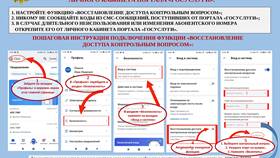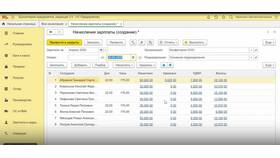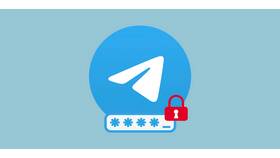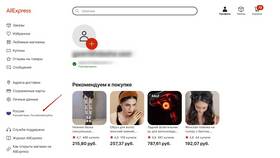Установка Windows с USB-накопителя - быстрый и удобный способ переустановки операционной системы. Данная инструкция подойдет для версий Windows 10 и 11.
Содержание
Подготовка к установке
Необходимые компоненты
- USB-накопитель объемом не менее 8 ГБ
- Официальный образ Windows
- Рабочий компьютер с доступом в интернет
- ПО для создания загрузочной флешки
Создание загрузочной флешки
- Скачайте Media Creation Tool с сайта Microsoft
- Запустите программу и выберите "Создать установочный носитель"
- Укажите нужную версию Windows и архитектуру
- Выберите "USB-устройство флэш-памяти"
- Дождитесь завершения процесса
Настройка BIOS/UEFI
| Действие | Описание |
| Вход в BIOS/UEFI | Перезагрузите ПК и нажмите Del/F2/F12 (зависит от производителя) |
| Приоритет загрузки | Установите USB-накопитель на первое место |
| Режим загрузки | Для новых ПК выберите UEFI, для старых - Legacy |
Процесс установки Windows
Начало установки
- Вставьте флешку и перезагрузите компьютер
- Нажмите любую клавишу при появлении сообщения
- Выберите язык, формат времени и раскладку клавиатуры
- Нажмите "Установить"
Разметка диска
- Выберите "Выборочная установка"
- Удалите старые разделы (при необходимости)
- Создайте новый раздел и отформатируйте его
- Выберите раздел для установки и нажмите "Далее"
Завершение установки
| Этап | Действия |
| Копирование файлов | Дождитесь завершения (обычно 15-30 минут) |
| Первая настройка | Введите имя пользователя и пароль |
| Настройки конфиденциальности | Выберите подходящие параметры |
После установки
Обязательные действия
- Активируйте Windows (если требуется)
- Установите драйверы устройств
- Обновите систему через Центр обновления
- Установите антивирусное ПО
Дополнительные настройки
- Настройте резервное копирование
- Установите необходимые программы
- Перенесите важные файлы из резервной копии
Возможные проблемы и решения
- Если ПК не видит флешку - проверьте создание загрузочного носителя и настройки BIOS
- При ошибках установки - попробуйте другой USB-порт или пересоздайте загрузочную флешку
- Если система не активируется - проверьте лицензионный ключ
Следуя этой инструкции, вы сможете корректно установить Windows с USB-накопителя. Рекомендуется сохранить загрузочную флешку для возможного будущего использования.